W系列一直被视作ThinkPad的顶级配置系列,又称移动工作站。从当年的A30p开始,到后来的W系列出现,我都保持着长期的关注,主要是因为这个系列的性能和扩展性最强。今天刚好拿到一台最近上市的W541,其配置如下:
Intel Core i7-4810MQ Processor (2.80GHz), 8.0GB RAM, 1x500GB Serial ATA, Free-DOS, 15.5in 2880x1620, 2GB NVIDIA Quadro K2100M Graphic, 720p HD Camera with MIC, Fingerprint Reader, UltraNav (Multitouch), Ethernet, WAN Upgradeable, Intel 7260 b/g/n Wireless (2x2 BGN), Bluetooth Version 4.0, Multi Recorder, 6 Cell Lithium-Cylindrical。
这台W541配置是目前能够买到的差不多顶配了,处理器是 i7-4810MQ,3K屏,色彩校正仪等等一应俱全,4个内存插槽只装了一条8GB,又给加了一条8GB达到16GB,再加入intel 530 NGFF 120g SSD硬盘让性能发挥到极致~
新机上手,必不可少的当然就是拆了~那么我们拭目以待来观摩W541的拆机全过程,拆机是一台W541,为毛标题还要打上W540呢,那是因为W541与W540除了鼠标实体键回归之外,其它结构完全一致。
简单上一下外观相片,不习惯用相机拍照,感觉还是用手机操作方便些,虽然缺了点美感,基本还算清析,大家见谅。
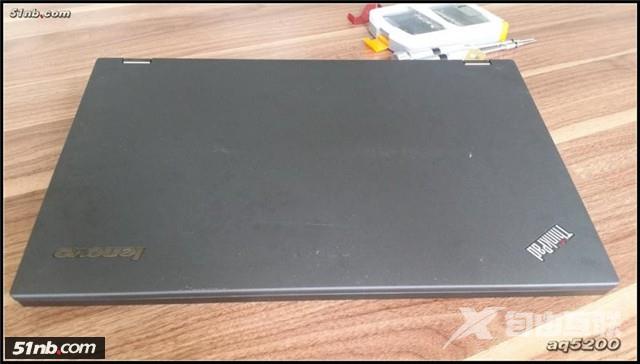
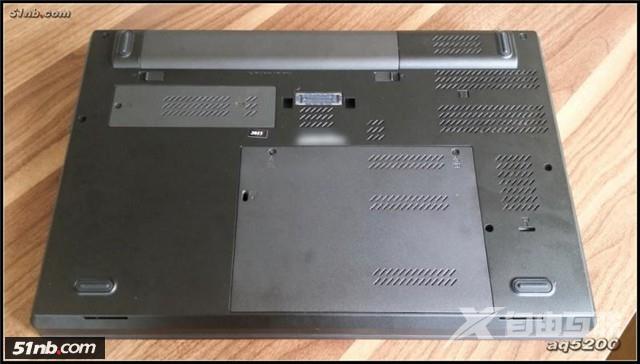

拆机工具,螺丝收纳盒(这个非常重要,我一 直喜欢这种多格层的螺丝收纳盒,按拆机步骤摆放螺丝,如:底部所有拆下来的螺丝放在一格,键盘掌托为一格,主板/屏幕等都分开放,当你装回去时,发现多出 来的螺丝可以及时检查那里少装或是装错,避免多次拆装,新机型拆解对于谁来说都是比较陌生,一步一步来,如果全部混合在一起容易出乱,当然记忆超凡者除外 )
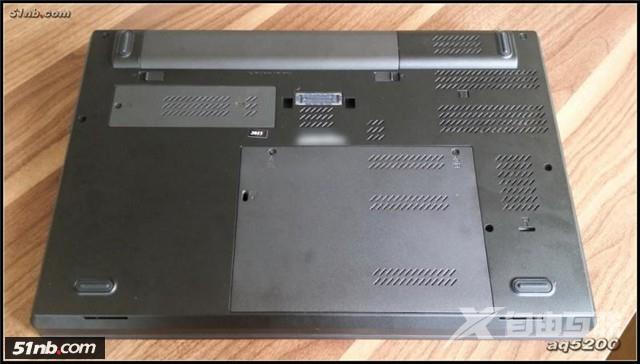
拆机之前一定要先把电池拿掉,避免出现一些不必要的麻烦~

W541 6芯电池

上:W541网卡盖
下:W541内存硬盘盖

拆机无线,或是加装NGFF SSD硬盘很方便,只需要网卡盖板拆掉就可以了

2.5硬盘位 内存插糟,升级更换非常方便

上:W541 Intel 530 120G NGFF SSD硬盘
下:W541 Intel 7260NGW NGFF双频无线网卡+4.0蓝牙 FRU:04X6086

上:原机内存 三星 PC3L 12800S 8G内存 FRU:03X6657
下:后配SK hymix PC3L 12800S 8G内存
 Seagate 500G硬盘 FRU:45K0678
Seagate 500G硬盘 FRU:45K0678



W541 内置光驱 DVDRW 9.5MM
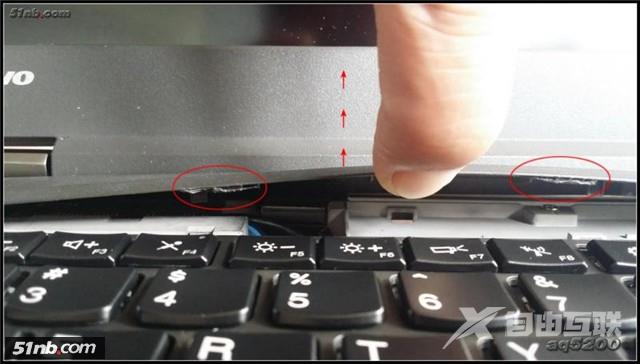
底部螺丝全拆掉,翻过来先把键盘上端与掌托连接处的地方轻轻掰开
注意圆圈的地方,这里有胶纸粘着键盘拨动板
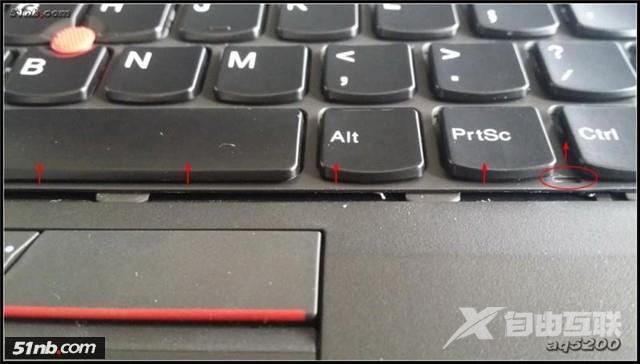
然后按键下方的拨动板往上推,可以从圆圈处凹陷的地方用塑料棒往上顶
 推上去以后路出了很明显的一条缝隙~
推上去以后路出了很明显的一条缝隙~
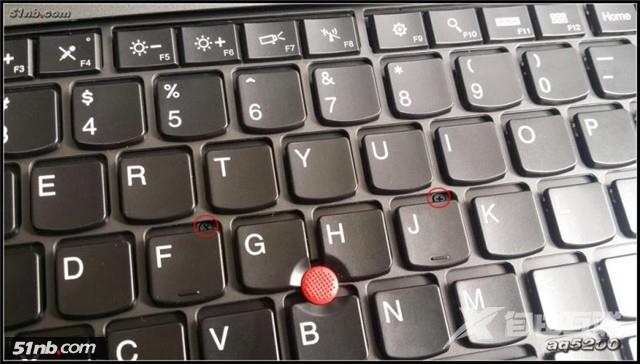
再看看中间QWERTYUIOP与ASDFGHJKL键的中间处,隐藏在底下的螺丝终于露头了,小样你藏得真得深,一定要准备很小号的螺丝批头,要不可不好拆卸了,固定键盘螺丝一共有6颗
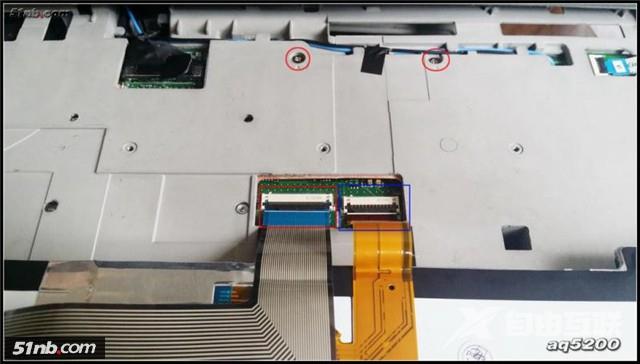
松开螺丝后从上端把键盘翻起,键盘丝拆下
红色:W541键盘连接线
蓝色:W541背光灯连接线
 再来看看键盘的背面,六个小螺丝,这螺丝不能完全卸出来的
再来看看键盘的背面,六个小螺丝,这螺丝不能完全卸出来的
 正面键盘固定螺丝处
正面键盘固定螺丝处
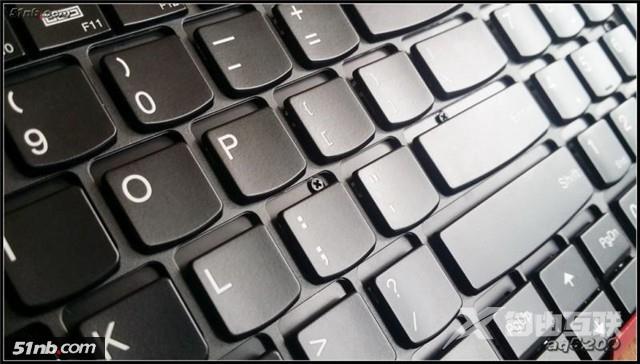 取下键盘后来个正面照
取下键盘后来个正面照

 键盘已经完整拆下,接下来就到掌托了
键盘已经完整拆下,接下来就到掌托了
 先从角落下手,先扣开,左下角的卡扣露出来了
先从角落下手,先扣开,左下角的卡扣露出来了
 从左路到右一点点扣开
从左路到右一点点扣开
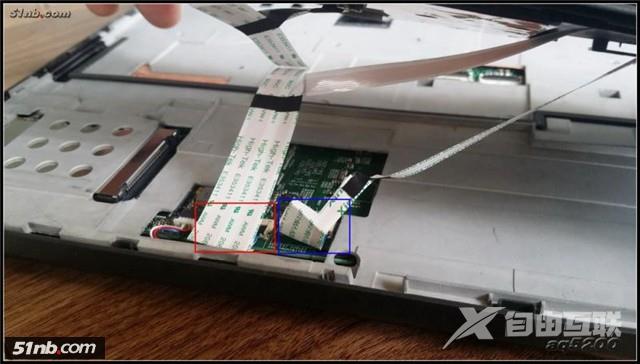 不要用力过猛注意下方的触模板,及色彩校正器连接线
不要用力过猛注意下方的触模板,及色彩校正器连接线
红:W541触模板指纹器连接线
蓝:W541色彩校正品连接线
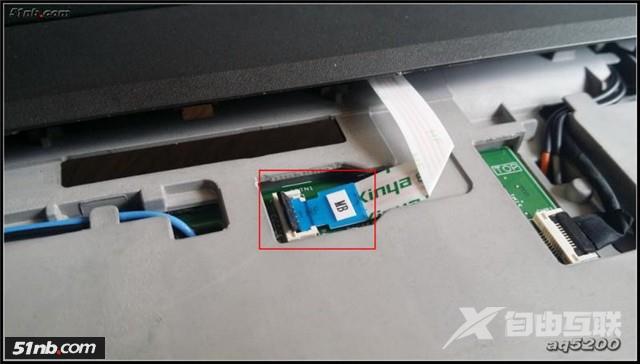 上方为电源开连接按键连接线
上方为电源开连接按键连接线
 红:W541指纹模块
红:W541指纹模块
蓝:W541色彩校正器



指纹模块特写照

 色彩校正器特写照
色彩校正器特写照

W541指纹,校正器排线特写

掌托上端卡扣键键拨动板粘胶处
 W541触摸板与掌托螺丝固定处
W541触摸板与掌托螺丝固定处
 W541实键触摸板背面
W541实键触摸板背面
 W541实键触摸板正面
W541实键触摸板正面
 W541开机按键板背面
W541开机按键板背面
 W541开机按键板正面
W541开机按键板正面
 W541掌托正面
W541掌托正面
1
